Quy trình lập hợp đồng
- Quy trình Hợp đồng lao động
Mục đích: Giúp cho bộ phận TCNS thiết lập quy trình thực hiện Hợp đồng lao động (HĐLĐ) cho các nhân sự của đơn vị từ khâu lập danh sách ký HĐLĐ (bao gồm LĐ mới tuyển dụng, LĐ ký lại HĐLĐ), đến khâu in HĐLĐ và cập nhật thông tin HĐLĐ vào hồ sơ.
- Giao diện:
Mở form: Chọn phân hệ Nhân sự → Vào menu Hợp đồng → Chọn mục Quy trình Hợp đồng. Hệ thống hiển thị giao diện gồm:
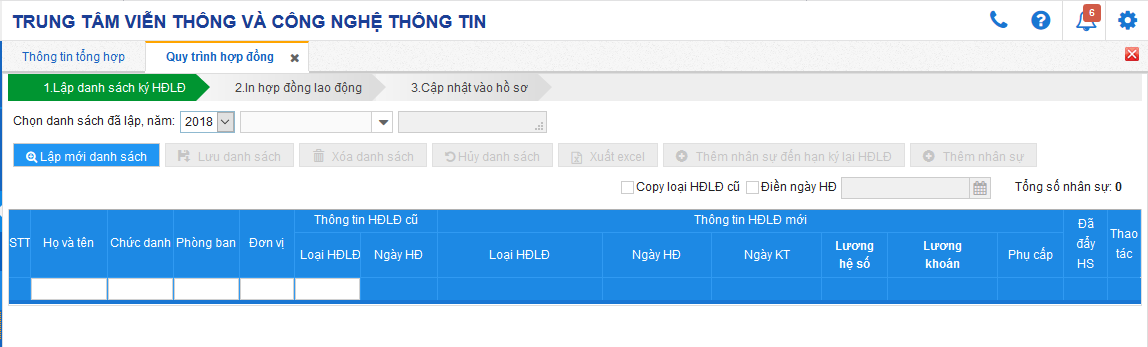
Hình : Quy trình Hợp đồng lao động
- Giới thiệu màn hình chức năng
Màn hình chức năng gồm các phần:
* Phía trên hiển thị các bước thực hiện quy trình bao gồm: Lập danh sách ký HĐLĐ, in HĐLĐ, cập nhật vào hồ sơ.
* Bên dưới là chi tiết các bước thực hiện của quy trình.
- Lập mới danh sách Hợp đồng
Các bước lập mới HĐLĐ như sau:
Bước 1: Chọn menu Hợp đồng/Quy trình hợp đồng
Bước 2: Bấm nút  để lập mới danh sách ký HĐLĐ
để lập mới danh sách ký HĐLĐ
Bước 3: chọn Năm lập danh sách; thêm mới nhân sự bằng cách bấm chọn vào nút  hoặc chọn vào nút
hoặc chọn vào nút  để thêm nhân sự đến hạn phải ký lại HĐLĐ.
để thêm nhân sự đến hạn phải ký lại HĐLĐ.
Trên giao diện [Thêm nhân sự], trong phần chọn đơn vị NSD cũng có thể chọn NS ở các đơn vị trực thuộc (nếu có đơn vị trực thuộc).
Trên giao diện [Thêm nhân sự đến hạn ký lại HĐLĐ]: Hệ thống liệt kê các trường hợp đến hạn ký lại HĐLĐ của đơn vị theo khoảng thời gian lựa chọn và cho phép liệt kê cả các trường hợp đến hạn của đơn vị trực thuộc.
Bước 4: Nhập các thông tin cần thiết khác cho nhân sự như: Loại HĐLĐ, ngày HĐ, mã ngạch lương, bậc lương, hệ số, ...
- NSD cũng có thể lấy thông tin HĐLĐ cũ của các NS trong danh sách bằng cách tick chọn vào ô checkbox [copy loại HĐLĐ cũ]
- Trường hợp các nhân sự đều có cùng ngày HĐLĐ, thực hiện nhập nhanh thông tin bằng thao tác:
1. Tích vào ô [Điền ngày hợp đồng]
2. Gõ, điền thông tin Ngày hợp đồng vào ô nhập.
3. Nhấn phím Enter. Hệ thống sẽ điền ngày vừa nhập vào cột Ngày hợp đồng (thông tin HĐLĐ mới) cho tất cả các nhân sự đang có trong danh sách …
Bước 5: Bấm nút  để lưu danh sách ký HĐLĐ đã lập. Hệ thống hiển thị danh sách ký HĐLĐ đã được lập như hình dưới:
để lưu danh sách ký HĐLĐ đã lập. Hệ thống hiển thị danh sách ký HĐLĐ đã được lập như hình dưới:
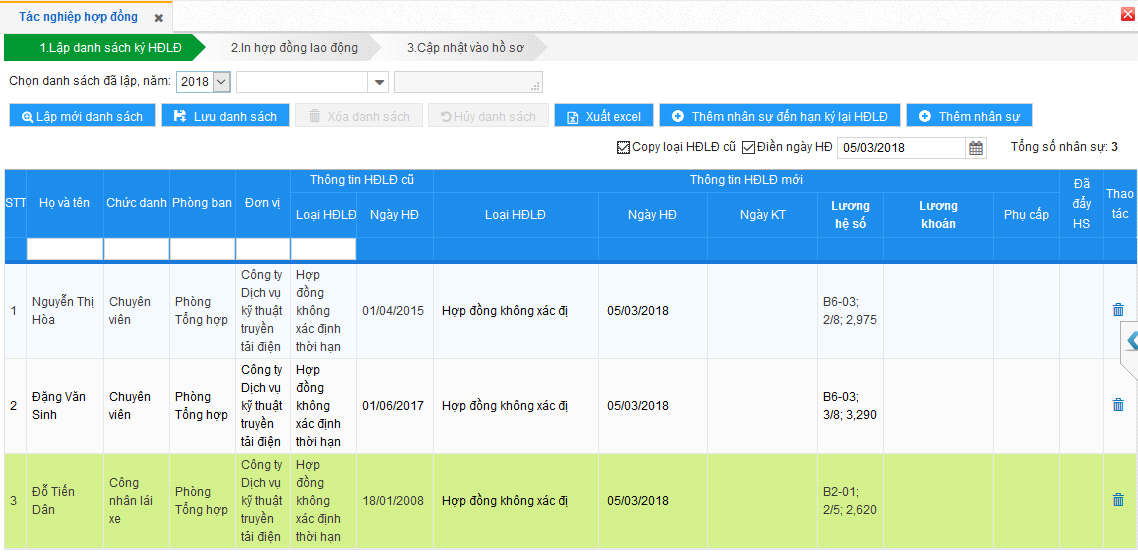
Hình : Lập danh sách ký HĐLĐ
- In HĐLĐ
Các bước in HĐLĐ như sau:
Bước 1: Ngay sau bước Lập mới danh sách HĐLĐ, người dùng bấm chọn vào bước tiếp theo là In Hợp đồng lao động
Hoặc: Mở mục Quy trình Hợp đồng, chọn danh sách HĐLĐ đã lập, chọn chức năng In Hợp đồng lao động
Bước 2: Bấm nút  để chọn file mẫu cấu hình của HĐLĐ (file mẫu HĐLĐ là file cấu hình do đơn vị tự khởi tạo ra dưới dạng file word). NSD có thể sửa đổi file mẫu đã có hoặc tạo mới file cấu hình cho phù hợp với thực tế của đơn vị. Như hình dưới:
để chọn file mẫu cấu hình của HĐLĐ (file mẫu HĐLĐ là file cấu hình do đơn vị tự khởi tạo ra dưới dạng file word). NSD có thể sửa đổi file mẫu đã có hoặc tạo mới file cấu hình cho phù hợp với thực tế của đơn vị. Như hình dưới:
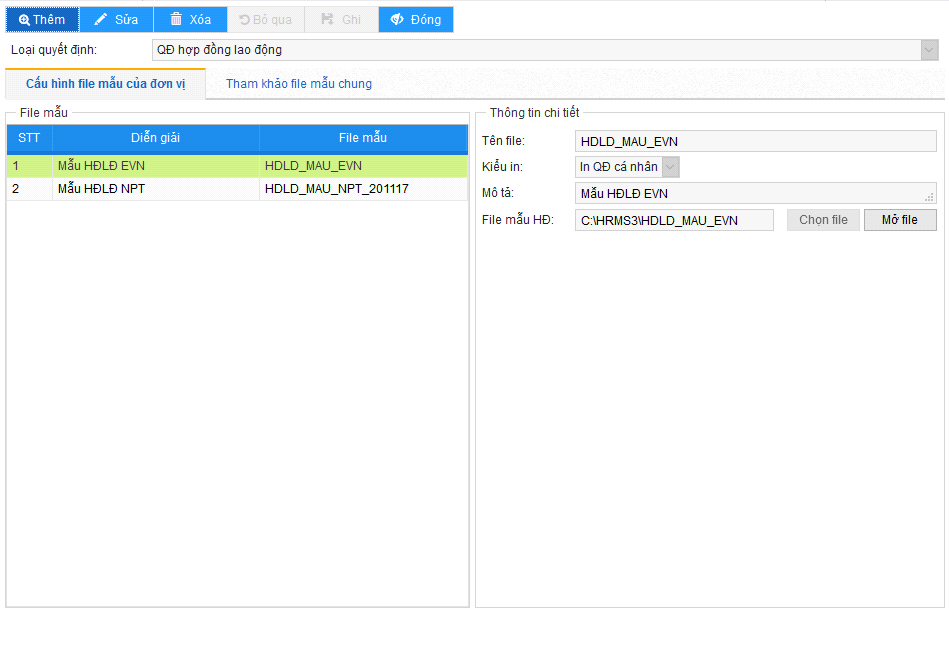
Hình : Giao diện cấu hình file HĐLĐ mẫu
Bước 3: Nhập thông tin người ký, chức vụ ký, ngày ký, số QĐ...
Bước 4: Nhấn nút  để xem trước nội dung của HĐLĐ
để xem trước nội dung của HĐLĐ
Bước 5: Bấm nút  để xem toàn bộ HĐLĐ theo danh sách đã lập dưới dạng file word và lưu file.
để xem toàn bộ HĐLĐ theo danh sách đã lập dưới dạng file word và lưu file.
- Cập nhật HĐLĐ vào hồ sơ của nhân sự
Các bước cập nhật HĐLĐ như sau:
Bước 1: Ngay sau bước In hợp đồng lao động, người dùng bấm chọn vào 3.Cập nhật vào hồ sơ
Hoặc: Mở chức năng Quy trình Hợp đồng, chọn danh sách HĐLĐ đã lập, chọn chức năng Cập nhật vào hồ sơ. Giao diện hiển thị như hình dưới:
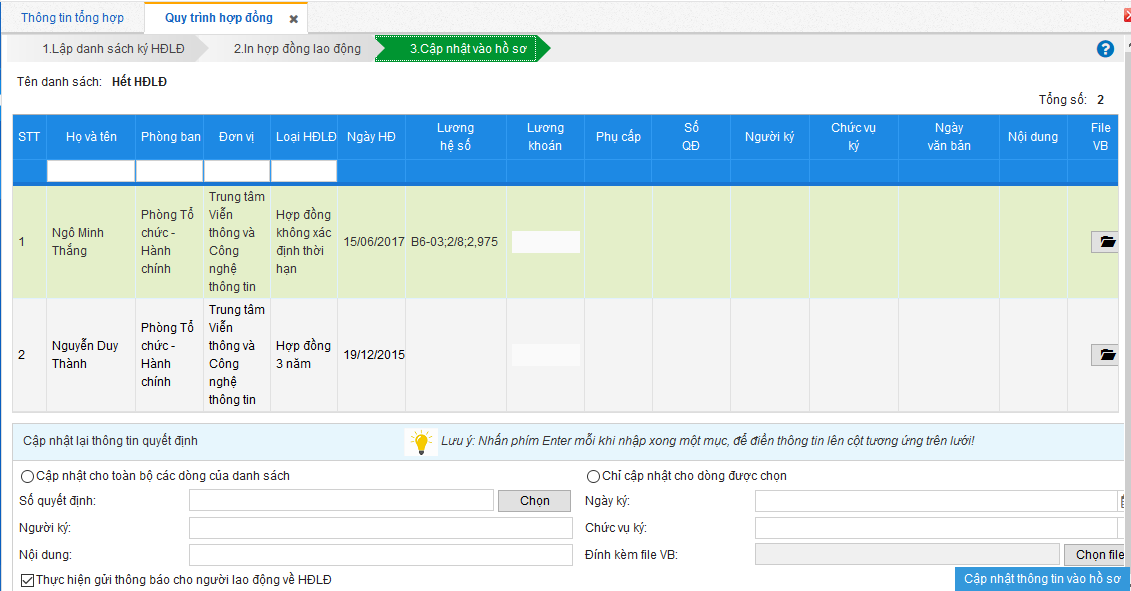
Hình : Giao diện cập nhật thông tin HĐLĐ vào hồ sơ nhân sự
Bước 2: Bấm chọn vào ô checkbox [cập nhật cho toàn bộ các dòng của danh sách]. Phần lựa chọn này để cập nhật cho toàn bộ NS trong danh sách có cùng chung số QĐ, ngày ký, người ký, chức vụ ký, nội dung....
Bấm chọn vào ô checkbox [Chỉ cập nhật cho dòng được chọn]. Phần lựa chọn này để cập nhật cho từng NS trong danh sách khác số QĐ, ngày ký, người ký, chức vụ ký, nội dung....
Bước 3: Nhập thông tin Số quyết định/người ký/Chức vụ/ Ngày ký/ Nội dung và chọn file QĐ đính kèm tại các ô tương ứng trong mục [Cập nhật lại thông tin quyết định]. Thông tin nhập sẽ được tự động điền lên các cột tương ứng ở danh sách phía trên.
Bước 4: Đánh dấu chọn/ hoặc bỏ dấu chọn khỏi ô [Thực hiện gửi thông báo cho NLĐ về HĐLĐ]. Trường hợp đánh dấu chọn hệ thống sẽ tự động gửi thông báo cho NLĐ biết về thông tin HĐLĐ. NLĐ sẽ được nhận thông báo khi đăng nhập vào hệ thống HRMS.
Bước 5: Nhấn nút  để cập nhật thông tin HĐLĐ của NS vào hồ sơ cá nhân và gửi thông báo tới người lao động (nếu lựa chọn ở bước 4)
để cập nhật thông tin HĐLĐ của NS vào hồ sơ cá nhân và gửi thông báo tới người lao động (nếu lựa chọn ở bước 4)
Created with the Personal Edition of HelpNDoc: Easily create CHM Help documents